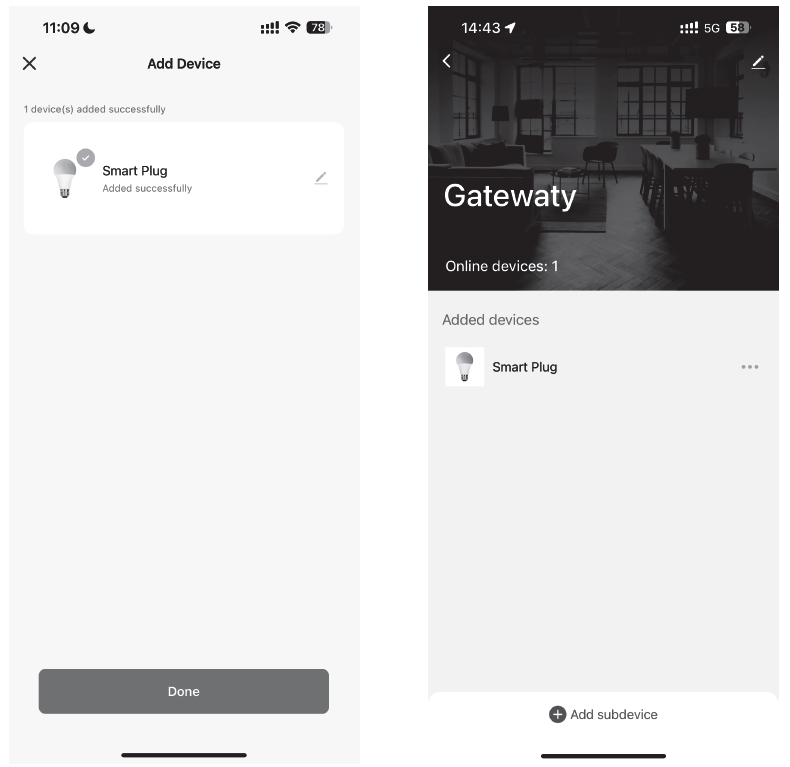|
SOMMAIRE |
Présentation
À propos du thermostat pour plancher chauffant électrique ZigBee Moes ZHT-SR-GB-WH-MS
Le thermostat Zigbee MOES ZHT‑SR‑GB‑XX‑MS est une solution intelligente et polyvalente pour la gestion de votre chauffage au sol électrique, parfaitement optimisée pour Tuya Smart Life, Lidl Home, Jeedom et Home Assistant.
Grâce à sa connectivité Zigbee 3.0, ce thermostat assure une communication fiable avec votre passerelle domotique, sans dépendre du Wi‑Fi.
Vous bénéficiez d’une programmation hebdomadaire avancée (mode 5+1+1 avec 4 créneaux par jour), d’un contrôle vocal via Alexa/Google Assistant, et d’un suivi précis grâce à la télécommande via application, pour un confort thermique personnalisé.
Doté d’un design moderne en blanc ou gris, et d’un bouton capacitif intuitif, il s’installe facilement dans un boîtier standard européen de 86 × 86 mm.
Le MOES ZHT‑SR est donc le choix idéal pour une maison connectée économe en énergie, offrant facilité d’installation, programmation intelligente et interopérabilité complète avec les écosystèmes domotiques du marché.
Présentation

Installation
Attention
|
- Coupez le disjoncteur et utilisez le testeur électrique pour tester le courant.
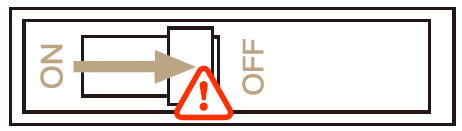
- Retirez le thermostat existant et branchez le thermostat Moes conformément aux bornes correspondantes indiquées à l'arrière du produit et au schéma suivant.

- À l'aide d'un petit tournevis, ouvrez le cadre extérieur par l'espace sous le cadre avant.

- Vissez solidement le cadre de montage au mur à l'aide de vis.

- Remettez le cadre extérieur retiré en place et l'installation est terminée.

- Enfin, activez le disjoncteur. Vérifiez que l'écran de l'appareil s'allume normalement.

Utilisation
Interface de contrôle principale

| Astuce : Appuyez une fois sur l'écran de l'interface principale pour accéder à l'interface de contrôle principale. |
Paramètres avancés

| Astuce : Tournez le bouton rotatif du menu sur « Paramètres avancés » et appuyez une fois sur l'écran pour accéder à l'interface des paramètres avancés. |
Instructions d'utilisation
| Actions | Effets |
| Appuyez une fois sur l'écran circulaire en mode veille | Accéder à l'interface principale |
| Appuyez une fois sur l'écran circulaire de l'interface principale | Accéder au menu |
| Appuyez une fois sur l'écran circulaire | Confirmer |
| Bouton de l'écran circulaire | Sélection |
| Appuyez et maintenez n'importe où sur l'interface du menu pendant 2 secondes | Retour automatique à l'interface principale |
| Dans l'interface principale, maintenez enfoncé pendant 2 secondes, puis relâchez | Vous pouvez directement allumer/éteindre l'appareil. |
| Boutons de l'interface principale et de l'interface de veille | Vous pouvez régler directement la température cible (remarque : la température cible ne peut pas être réglée depuis le menu). |
| Dans l'interface principale, maintenez enfoncé pendant 5 secondes, puis relâchez | L'interface de sélection de l'arrêt (écran entièrement éteint) ou du redémarrage forcé s'affiche. |
| Sur n'importe quelle interface, maintenez enfoncé pendant 10 secondes | Redémarrage forcé direct (généralement utilisé pour redémarrer après un plantage). |
| En mode éteint, maintenez enfoncé pendant 5 secondes | Mise sous tension |
Présentation des fonctions
- 1. Réglage de la température :
- Plage de température définie : 5 à 45 °C
- 2. Marche/Arrêt :
- Marche : Le thermostat contrôle le chauffage
- Arrêt : Le thermostat arrête le chauffage
- 3. Mode de fonctionnement :
- Manuel
- Manuel temporaire
- Programmation
- Économie d'énergie
| La température par défaut du mode économie d'énergie est de 30 °C. Pour la modifier, veuillez utiliser l'application. |
- 4. Réglage de la luminosité en veille :
- Luminosité de l'écran en veille : 0 % à 100 %. À 0, l'écran s'éteint après 10 secondes d'inactivité et s'allume en tournant le bouton.
- 5. Paramètres avancés :
- 1- Appairage réseau
- YES : Configurer l'appareil en réseau
- ON : Retourner à l'interface principale
- 1- Appairage réseau
-
- 2- Réinitialisation d'usine
- YES : Réinitialiser l'appareil aux paramètres d'usine
- ON : Retourner à l'interface principale
- 2- Réinitialisation d'usine
-
- 3- Verrouillage enfant
- Activer : Activer le verrouillage enfant. Aucun réglage de l'appareil n'est possible. (Remarque : Le verrouillage enfant peut être activé/désactivé sur l'appareil.)
- Désactiver : Désactiver le verrouillage enfant.
- 3- Verrouillage enfant
-
- 4- Système horaire
- Base horaire 12 heures : Indiqué par AM et PM, qui correspondent respectivement au matin et à l'après-midi.
- Base horaire 24 heures
- 4- Système horaire
| Remarque : La version ZigBee synchronise automatiquement l'heure locale après la connexion à Internet. |
-
- 5- Types de capteurs
- In : Capteur interne (pour contrôler la température).
- Ou : Capteur externe (pour contrôler la température).
- AL : Capteur interne/externe (capteur interne pour contrôler la température, capteur externe pour limiter la température).
- 5- Types de capteurs
Ajout à votre système domotique
- L'appairage du module devra se faire à moins de 2 m (sans obstacle) de la passerelle ou adaptateur ZigBee. Une fois l'appairage effectué, vous pourrez installer le module à l'emplacement souhaité.
- Activez le mode d'ajout / inclusion de périphérique ZigBee sur votre passerelle / box domotique :
- Avec passerelle Tuya Smart / Smart Life / Lidl Home :
- Si vous n'avez pas encore configuré votre passerelle Tuya, suivez d'abord le manuel en français de la passerelle ZigBee WiFi Tuya Smart Life
- Cliquez sur la passerelle ZigBee puis, en bas du menu, sur "Ajouter un sous-appareil".
- Avec passerelle Tuya Smart / Smart Life / Lidl Home :
-
- Avec passerelle Sonoff eWelink :
- Si vous n'avez pas encore configuré la passerelle ZigBee Sonoff, suivez d'abord le manuel en français de la passerelle ZigBee WiFi pour eWelink Sonoff SNZB-BRIDGE
- Cliquez sur la passerelle ZigBee ("Bridge") puis sur "Ajouter"
- Avec passerelle Sonoff eWelink :
-
- Sur Jeedom :
- Vous devez disposer d'un dongle ZigBee et avoir préalablement installé et configuré le plugin ZigBee (voir notre manuel : Installation, configuration et utilisation du plugin ZigBee)
- Allez dans le plugin ZigBee puis cliquez sur "Inclusion".
- Sur Jeedom :
-
- Sur eedomus+ :
- Vous devez avoir préalablement connecté un Dongle ZigBee ZiGate
- Cliquez sur "Configuration" puis sur la eedomus et "Configurer". Dans l'onglet ZiGate, cliquez sur "Permit Join".
- Sur eedomus+ :
-
- Sur Homey : Dans le menu Appareils appuyez sur le bouton + en haut à droite, cherchez l'app Homey puis sélectionnez zigbee et suivez les instructions (le délai d'ajout peut être long).
-
- Sur une Amazon Echo dotée du ZigBee : Dans l'application Alexa, appuyez sur "Ajouter un appareil" puis, tout en bas de la liste, choisissez "autres" et suivez les instructions.
-
- Si vous utilisez une autre passerelle ou logiciel domotique, veuillez consulter son manuel afin de connaitre sa procédure d'appairage ZigBee.
- Appairage : Suivez le tutoriel suivant pour activer la configuration réseau de l'appareil.

| Remarque : Si vous allumez l'appareil pour la première fois, effectuez la distribution réseau comme indiqué sur l'écran de l'appareil. |
- Votre logiciel domotique doit vous confirmer la détection du module puis vous guider pour terminer son ajout.
| L'utilisation du produit dépend du logiciel domotique utilisé, veuillez consulter la documentation de ce logiciel pour en savoir plus. |
Exemple d'ajout avec l'application Moes ou Tuya
| Assurez-vous que l'appareil se trouve dans la zone de couverture du signal de votre passerelle ZigBee pour une connexion réussie. |
- Assurez-vous que votre application MOES ou Tuya est correctement connectée à une passerelle Zigbee.
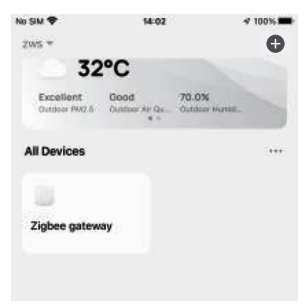
- Appairage : Suivez le tutoriel suivant pour activer la configuration réseau de l'appareil.

| Remarque : Si vous allumez l'appareil pour la première fois, effectuez la distribution réseau comme indiqué sur l'écran de l'appareil. |
- Sur l'interface de la passerelle, cliquez sur « Ajouter un sous-appareil ».
- Cliquez sur « Le voyant clignote déjà ». La connexion prendra environ 10 à 120 secondes, selon l'état de votre réseau.
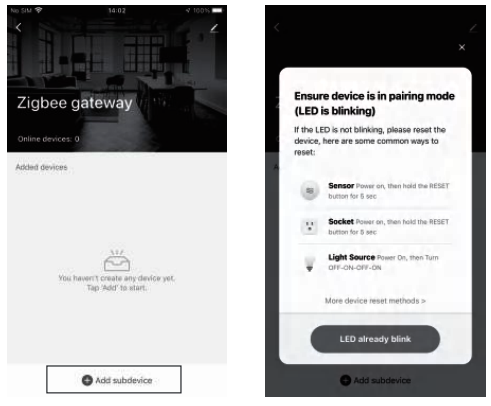
- Le module est correctement connecté au réseau. Une fois l'ajout d'un appareil terminé, cliquez sur « Terminé ».
- Cliquez sur « Terminé » pour accéder à la page de l'appareil.